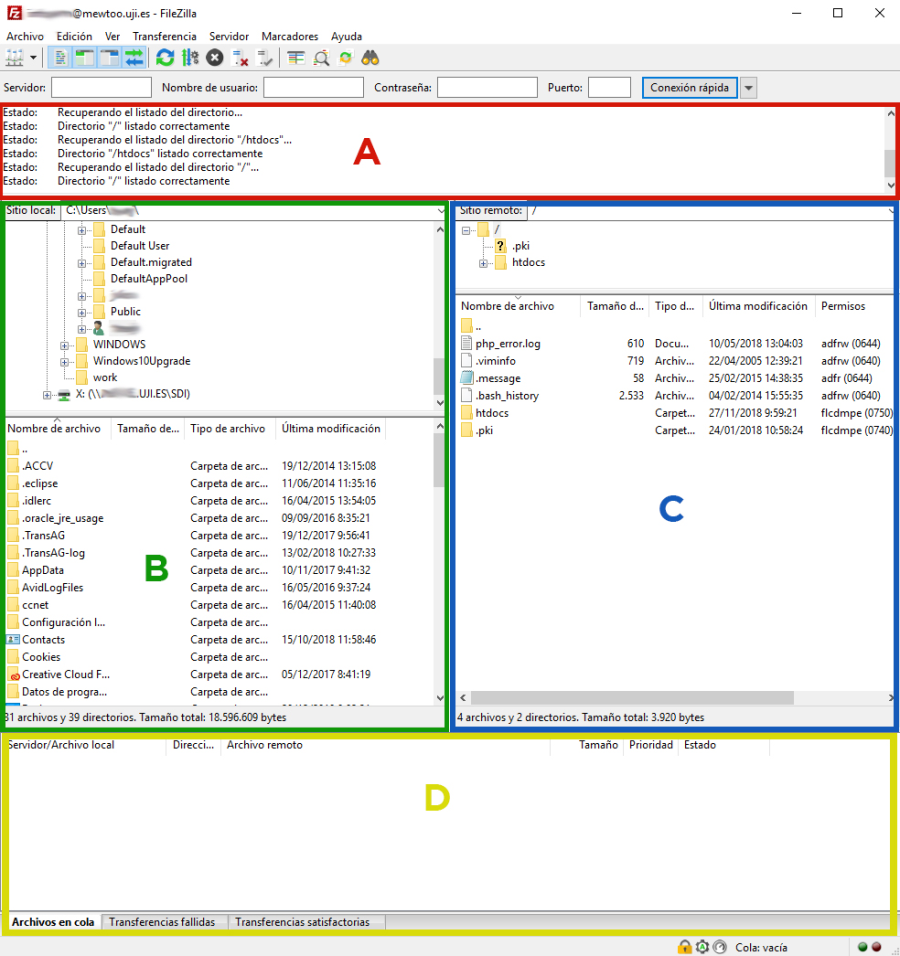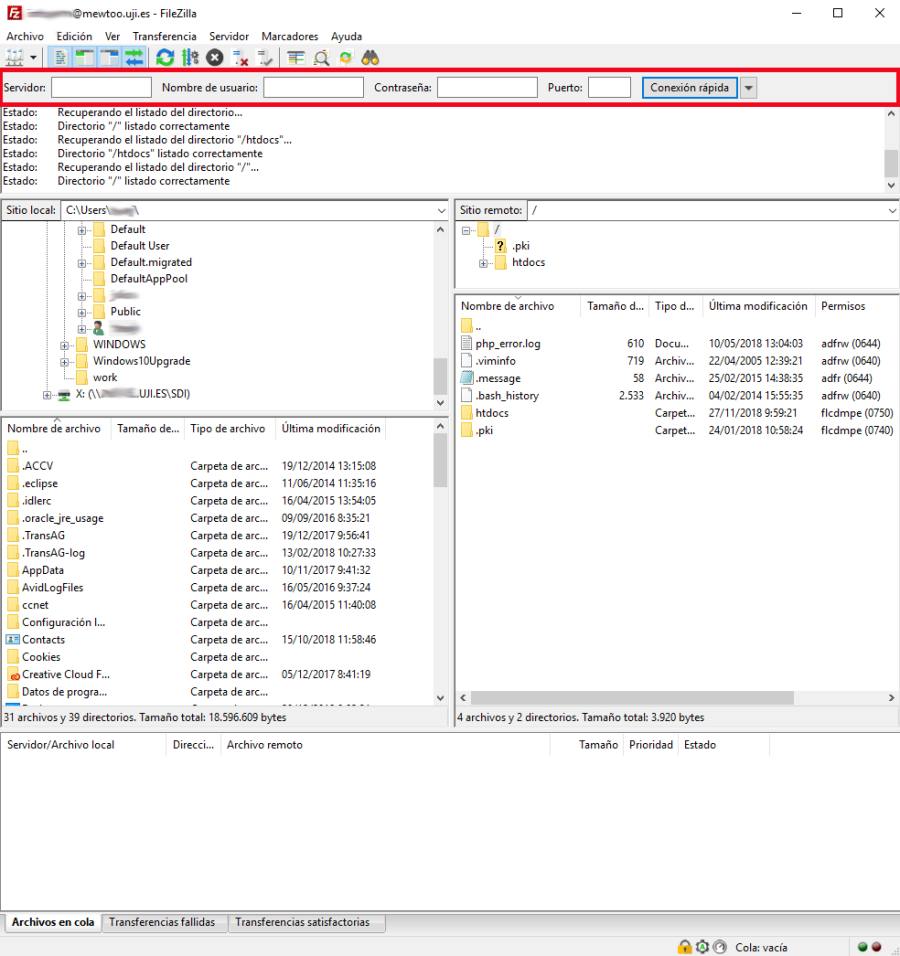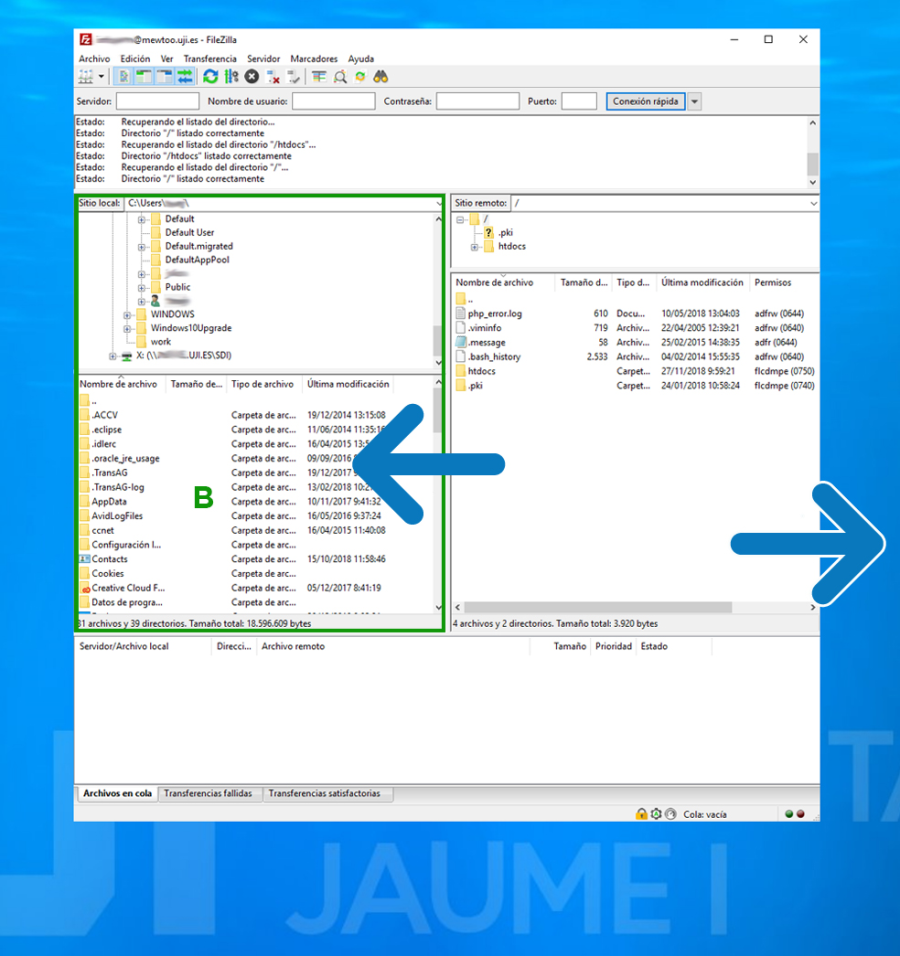| Status | ||
|---|---|---|
|
| Table of Contents |
|---|
Una forma molt simple de connectar amb el teu lloc és usant del Protocol de Transferència d'Arxius, conegut com FTP. A través d'ell pots moure arxius més ràpid que fent-ho a través del gestor de fitxers.
...
La instal·lació de Filezilla en Windows no té cap secret, simplement hem de descarregar l'instal·lador corresponent i executar per iniciar el procés d'instal·lació. És el típic procés d'instal·lació que polsant "Següent" es finalitza.
Interfície bàsica
La interfície gràfica de Filezilla en qualsevol plataforma està formada pels mateixos elements, la interfície no canvia.
- A – Log de connexió: Açí quedarà registrada tota l'activitat de connexió als servidors FTP, si la connexió donara error, també apareixeria en aquest registre.
- B – Gestor d'arxius local: Podràs vore els arxius i carpetes del teu ordinador, des d'aquesta part de la interfície pots triar quins fitxers o carpetes es pujaran al servidor FTP.
- C – Gestor d'arxius remot: Podràs vore els arxius i carpetes que hi ha al servidor, només hauràs de moure açí els arxius per pujar-los al servidor FTP.
- D – Cola de transferències: Açí apareixeran les transferències d'arxius pendents o les transferències completes, també apareixeran les que s'estan realitzant actualment.
Com veus, la interfície bàsica de Filezilla és bastant simple, és fàcil d'entendre i podrem accedir directament amb només obrir l'aplicació.
Connectar-se a un servidor FTP
Per connectar-se al lloc fem servir la barra superior de la interfície:
Els camps a omplir són:
- Servidor: <per a tots els casos, mewtoo.uji.es>
- Non d'usuari: < només Username UJI>
- Contrasenya: < La facilitada en l'escrit de l'espai cedit>
- Port: < per defecte, en blanc>
...
| Info | ||
|---|---|---|
| ||
NOTA: El botó "Connexió ràpida" guarda els llocs que ja t'has connectat amb anterioritat, per tant, només caldrà seleccionar la connexió que necessites sense necessitat de tornar a introduir les credencials. |
Pujar arxius per FTP
Per pujar arxius simplement hem de moure arxius i carpetes a la zona C de la interfície del programa i començarà la pujada:
Descarregar arxius per FTP
Igual que vam pujar arxius, un client FTP també serveix per descarregar-los per FTP, és un dels seus usos principals.
Per descarregar arxius tenim dos mètodes, podem moure de la zona C a la zona B, o directament moure'ls de la zona C a una carpeta o l'escriptori del nostre ordinador, però això últim no té perquè funcionar i depèn del sistema operatiu:
Edita arxius per FTP
Realment el client FTP no es poden editar arxius, és a dir, el que fa és automatitzar certes accions a l'hora de descarregar, editar i tornar a pujar un arxiu sobreescrivint el que està pujat actualment.
En editar o vore un arxiu, es descarregarà i s'obrirà amb l'editor de text predeterminat, sigue el que sigue, una vegada guardat, el client FTP (que està contínuament comprovant canvis) et demanarà si vols pujar la còpia modificada per FTP de nou al servidor web.
Configura el màxim de connexions concurrents
Uno de los problemas que tiene la configuración predeterminada de Filezilla es que viene limitado a 2 conexiones concurrentes, lo que provoca que a veces puede existir algún cuello de botella a la hora de subir o descargar archivos.
Un dels problemes que té la configuració per defecte de Filezilla és que ve limitat a 2 connexions concurrents, el que provoca que de vegades pot existir algun problema de connexió
| Anchor | ||||
|---|---|---|---|---|
|